DNS ayaları 2018 yılına girmemizle birlikte güncellendi ve yenilendi. Peki yeni DNS ayalarını nasıl değiştireceğiz?
Bu haberimizde en kolay ve pratik şekilde DNS ayarlarını nasıl değiştireceğinizi derledik.
2018 yeni ve çalışan DNS ayarları belli oldu.
DNS ayarları 2017-2018 yılında güncellenen dns (Domain Name System) Domain Adı Sistemi adreslerini sizlerle paylaşmak istiyorum.Son günlerde sosyal medya siteleri olan Facebook & Twitter erişim için Google, Yandex, Opendns ve aşağıda paylaştığım Domain Name System adresleri ile ulaşılıyor.Milletin bu sosyal medya kanallarında toplanması trafiği değiştirdiğinden dns ayarları ile bu durum çözülebiliyor. Microsoft Windows tabanlı cihazların yanı sıra mobil işletim sistemli iPhone, Android, Windows phone ve birçok alt yapıyı kullanan platforma yönelik dns 2017 değiştirme nasıl yapılır konusunda detayları aşağıda bulabilirsiniz.
2018 Dns adresleri ile Yasaklı Sitelere giriş yapabilme imkanı sağlanıyor. Türkiye’de DNS ayarı ile birçok siteye erişim yapılabilmektedir. Ülkemizde TTNE sunucularına atılan engeller nedeniyle birçok büyük sitede sorunlar yaşanmaktadır. Aşağıda dns 2017 ayarlarını sıralı bir şekilde anlatıyoruz.
İnternet Protokolü sürüm 4 ü seçip Özellikler kısmına tıklıyoruz. İnternet Protokolü 6 henüz geçiş yapılmadı ancak çok yakında ip kalmadığı için Ipv6 ye geçiş yapacağız.
Domain Name Server (DNS) tarayıcınızın adres kısmına girdiğiniz site ismini, girmek istediğiniz sitenin gerçekte ikamet ettiği IP adresine çeviren ve internette gezinmeyi oldukça kolaylaştıran sisteme verilen addır. Peki, bahsettiğimiz ayarları nasıl değiştiririz? Hemen açıklayalım!
Kullandığınız işletim sistemine göre faklı şekillerde değiştirebileceğiniz bu ayarları düzenlemeden önce, ayarlarınızı bir köşeye kaydetmenizi öneririz. Aksi takdirde yaşanacak olan talihsiz olayların önüne geçmiş olursunuz. Kısacası her işte önlem şart.
Google, DNS Ayarları:
8.8.8.8
8.8.4.4
Open, DNS Ayarları:
208.67.222.222
208.67.220.220
Norton, IP Ayarları:
198.153.192.1
198.153.194.1
Uydunet, IP Ayarları:
62.248.80.161
62.248.80.162
Dnsadvantage, IP Ayarları:
156.154.70.1
156.154.71.1
ScrubIt IP Ayarları:
67.138.54.100
207.225.209.66
GTEI, IP Ayarları:
4.2.2.1
4.2.2.2
4.2.2.3
4.2.2.4
4.2.2.5
4.2.2.6
Yandex, DNS Ayarları:
77.88.8.8
77.88.8.1
DNS Sağlayıcısı
Birincil DNS Adresi
İkincil DNS Adresi
Level3
209.244.0.3
209.244.0.4
Verisign
64.6.64.6
64.6.65.6
Google
8.8.8.8
8.8.4.4
OpenDNS
208.67.222.222
208.67.220.220
Yandex.DNS
77.88.8.8
77.88.8.1
Verisign
64.6.64.6
64.6.65.6
DNS.WATCH
84.200.69.80
84.200.70.40
Comodo Secure DNS
8.26.56.26
8.20.247.20
OpenDNS Home
208.67.222.222
208.67.220.220
Norton ConnectSafe
199.85.126.10
199.85.127.10
GreenTeamDNS
81.218.119.11
209.88.198.133
SafeDNS
195.46.39.39
195.46.39.40
OpenNIC
192.95.54.3
192.95.54.1
SmartViper
208.76.50.50
208.76.51.51
Dyn
216.146.35.35
216.146.36.36
FreeDNS
37.235.1.174
37.235.1.177
Alternate DNS
198.101.242.72
23.253.163.53
UncensoredDNS
91.239.100.100
89.233.43.71
Hurricane Electric
74.82.42.42
puntCAT
109.69.8.51
MAC'TE DNS ADRESLERİ NASIL DEĞİŞTİRİLİR? Birçok insan özellikle Mac bilgisayarlarında DNS ayarlarını nasıl değiştireceğini bilmiyor. Ama size gösterdiğimiz yöntemle bunu kolayca başaracak ve yasaklı sitelere kolayca girebileceksiniz. Yasaklı sitelere girmek için Google uygulamaları bu duruma yetersiz kalıyor ve Zenmate gibi programlar bile artık yasaklı sitelere giriş yapamıyor. Yasaklı sitelere girebilmenin kesinlikle en kolay yolu DNS değiştirmektir. Bu haberimizde kapsamlı olarak DNS adreslerini nasıl değiştireceğinizi anlatacağım. Güncel DNS ayarları ile istediğimiz siteye girebiliriz. Çoğu siteye yasaklardan dolayı girilemiyor. Aslında bu sitelere girmenin en kolayı yolu DNS değiştirmektir. Size Macintosh bilgisayarınıza DNS ayarlarını nasıl tanımlayacağınızı kolayca anlatacağım.
1. Yapmanız Gereken (Elmaya Gelerek Sistem Tercihlerine Tıklayın)
2. Yapmanız Gereken (Ağ Tıklayın en üstte hangisi varsa Bilgisayarınız ondan bağlanıyor demektir daha sonra en altta köşede İleri Düzey… var ona tıklayın)
3. İleri Düzey açılan pencerede (IPv4 veya IPv6 adresleri) yazan yerde + tuşuna basın ve açılan pencerelere aşağıdaki verdiğimiz DNS adreslerinden birini yazın.
Bunu daha kolay bir şekilde anlatmak gerekirse eğer resimlere bakarak, Mac bilgisayarlarında nasıl kolayca DNS değiştireceğinizi göreceksiniz.
Bir unutmayınız ki bazı DNS adresleri güncelliğini yitirmiş olabilir… Haberimizin aşağı kısımlarında her kullanıcı ve uygulama için güncel DNS adresleri bulunuyor. Evet şimdi Mac’ler için asıl resimli anlatımlara geçelim…

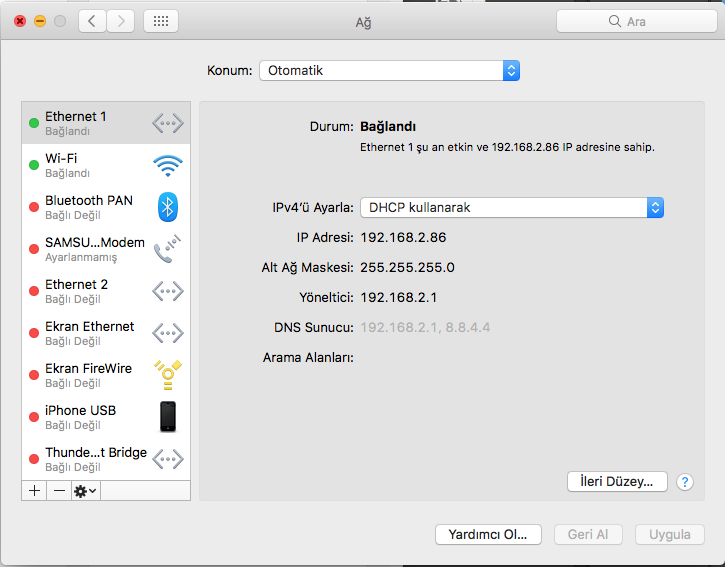
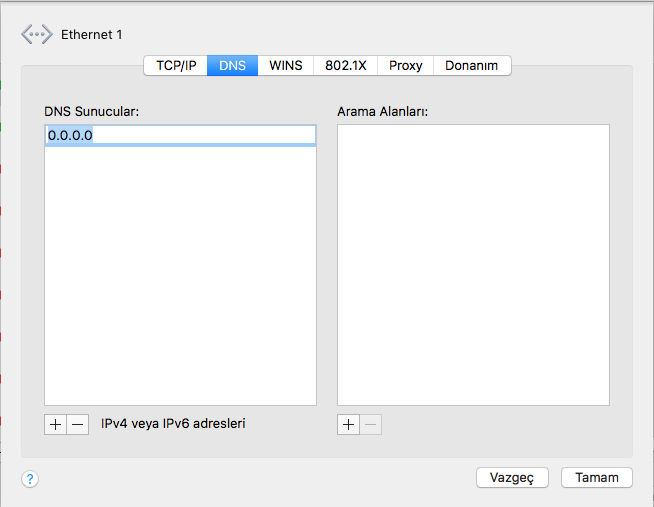
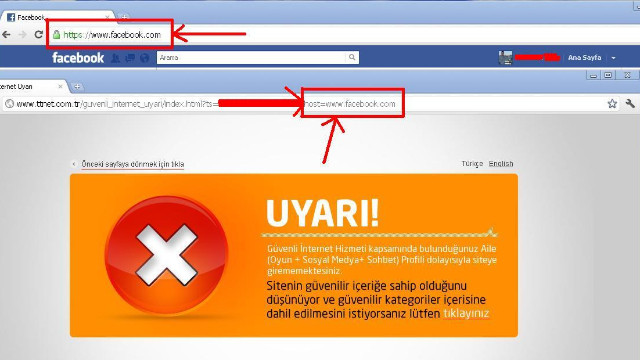

 VPN nedir, nasıl kurulur? Mobil yasaklı sitelere giriş nasıl girilir? Android, iOS VPN kurulumu
VPN nedir, nasıl kurulur? Mobil yasaklı sitelere giriş nasıl girilir? Android, iOS VPN kurulumu İOS ve Android ve Google Chrome ücretsiz VPN servisleri ve şifreleri
İOS ve Android ve Google Chrome ücretsiz VPN servisleri ve şifreleri insert_photo
insert_photo
 insert_photo
insert_photo
 insert_photo
insert_photo
Yorumlar